Sécurité
 Principe
Principe
Sur Access, des mécanismes de sécurité permettent de partager une base de
données, sans qu'un utilisateur ne détruise tout ce que vous avez mis en place
depuis 6 mois :o).
La sécurité d'une base Access est assez complexe (euphémisme ?) à mettre
en place.
Elle repose sur un certain nombre de principes :
- A chaque démarrage d'Access, le logiciel se connecte à un groupe
de travail (WorkGroup). Ce groupe de travail est un fichier .mdw
(.mda sur Access 2) qui définit des groupes d'utilisateurs
et des utilisateurs.
- Un groupe d'utilisateurs est un ensemble de personnes
ayant les mêmes droits d'accès, et d'une manière générale les mêmes
caractéristiques.
- Un utilisateur est une personne unique, qui va démarrer
Access grâce à un compte (login) et à un mot de
passe (password).
- En l'absence de réglage spécifique, Access utilise un groupe de travail
par défaut (system.mdw). Dans ce cas, vous utilisez Access
en tant qu'administrateur (utilisateur ayant tous les
droits). Aucun mot de passe n'est alors demandé. Schématiquement, sécuriser
une base de données c'est changer ce groupe de travail et créer un
administrateur nouveau.
 Sécuriser une base
de données
Sécuriser une base
de données
Voici les étapes générales pour sécuriser une base Access.
Dans les explications qui suivent, nous distinguerons l'administrateur
standard (Admin, créé automatiquement par Access) de l'administrateur
final (qui sera réellement le "maître" de la base de
données, et que nous appellerons DBMaster, pour faire branché).
- Créez un nouveau groupe de
travail.
A l'issue de l'opération, c'est ce groupe de travail qui est
opérationnel, et plus le groupe de travail par défaut (system.mdw).
- Ouvrez une base de données quelconque (celle à sécuriser, par exemple).
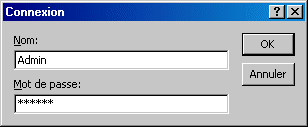 Définissez un mot de passe
pour l'administrateur standard (Admin).
Définissez un mot de passe
pour l'administrateur standard (Admin).
Cette procédure a pour but d'activer la sécurité (si vous quittez puis
redémarrez Access, vous noterez qu'une boîte de connexion apparaît
maintenant).
- Créez un utilisateur
supplémentaire, qui sera le "maître" réel de la base.
- Rattachez
cet utilisateur au groupe Administrateurs.
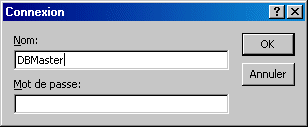 Quittez
Access et relancez le logiciel. Connectez-vous en tant qu'administrateur final
(DBMaster).
Quittez
Access et relancez le logiciel. Connectez-vous en tant qu'administrateur final
(DBMaster).
- Définissez
un mot de passe pour l'administrateur final (DBMaster).
- Enlevez
l'administrateur standard du groupe d'administrateurs.
Il serait logique de supprimer simplement Admin... mais ça n'est pas
prévu par Microsoft :o).
On se contente donc de "rétrograder" Admin au rang d'utilisateur
lambda.
- Lancez l'Assistant
Sécurité de façon à "verrouiller" la base.
- Ouvrez la nouvelle base sécurisée.
- Créez
au moins un nouveau groupe.
Il est conseillé de créer vos propres groupes, plutôt que de passer par
le groupe Utilisateurs existant. Ceci est dû au fait que tout utilisateur
appartient au groupe Utilisateurs, et donc bénéficie des droits de ce
groupe.
- Définissez
les autorisations d'accès du nouveau groupe.
- Créez les nouveaux utilisateurs et attachez-les au(x) groupe(s) nouvellement créé(s).
 Conseils et astuces
Conseils et astuces
- Vous l'avez vu plus haut : on peut définir des autorisations d'accès pour
un groupe d'utilisateurs ou pour un utilisateur seul. Il est fortement
conseillé de ne pas le faire pour les utilisateurs, car la gestion des droits
devient alors très lourde.
- Si un utilisateur appartient à plusieurs groupes, il hérite des droits
combinés de ces groupes.
Supposons que Franz Kultur appartienne au groupe des Comptables et au groupe
des Stagiaires. Il pourra accéder aux données comptables, même si les
stagiaires n'en ont pas l'autorisation.
- Vous pouvez en supplément définir un certain nombre d'options de
démarrage (Outils / Démarrage), utiliser des fichiers
.MDE...
- N'oubliez pas de tester votre base, en vous connectant en tant
qu'utilisateur !
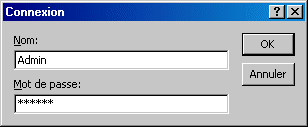 Définissez un mot de passe
pour l'administrateur standard (Admin).
Définissez un mot de passe
pour l'administrateur standard (Admin).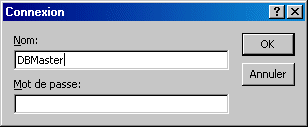 Quittez
Access et relancez le logiciel. Connectez-vous en tant qu'administrateur final
(DBMaster).
Quittez
Access et relancez le logiciel. Connectez-vous en tant qu'administrateur final
(DBMaster).